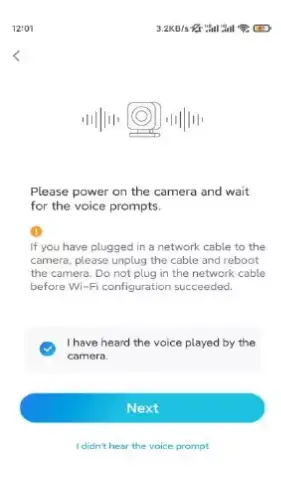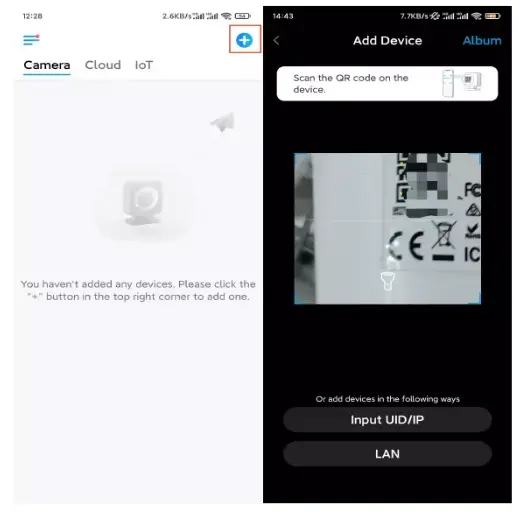ട്രാക്ക്മിക്സ് വൈഫൈ
ട്രാക്ക്മിക്സ് വൈഫൈ
4K 8MP അൾട്രാ എച്ച്ഡി റെസല്യൂഷനുള്ള ട്രാക്ക്മിക്സ് വൈഫൈ മികച്ച വിശദാംശങ്ങളോടെ ചിത്രങ്ങൾ പകർത്തുന്നു.
സൂം ഇൻ ചെയ്യുമ്പോൾ കൂടുതൽ കണ്ടെത്തുക. കൂടുതൽ കൃത്യമായ അലേർട്ടുകൾ നൽകിക്കൊണ്ട് മറ്റ് വസ്തുക്കളിൽ നിന്ന് ആളുകളെയും വാഹനങ്ങളെയും വളർത്തുമൃഗങ്ങളെയും* വേർതിരിച്ചറിയാൻ ഇതിന് കഴിയും. കൂടാതെ, ക്യാമറയുടെ ബിൽറ്റ്-ഇൻ മൈക്കും സ്പീക്കറും വഴി നിങ്ങൾക്ക് തിരികെ സംസാരിക്കാനാകും.
സവിശേഷതകൾ

| 1 |
ഇൻഫ്രാറെഡ് എൽ.ഇ.ഡി |
| 2 |
ലെൻസ് |
| 3 |
മൈക്ക് |
| 4 |
ഡേലൈറ്റ് സെൻസർ |
| S |
സ്പോട്ട്ലൈറ്റ് |

- മൈക്രോ എസ്ഡി കാർഡ് സ്ലോട്ട്
- റീസെറ്റ് ബട്ടൺ
സജ്ജീകരിക്കുകയും ഇൻസ്റ്റാൾ ചെയ്യുകയും ചെയ്യുക
ക്യാമറ സജ്ജീകരിക്കുക
ബോക്സിൽ എന്താണുള്ളത്
കുറിപ്പ്: പാക്കേജ് ഉള്ളടക്കം വ്യത്യാസപ്പെടാം കൂടാതെ വ്യത്യസ്ത പതിപ്പിനൊപ്പം അപ്ഡേറ്റ് ചെയ്തേക്കാം പ്ലാറ്റ്ഫോമുകൾ, ദയവായി താഴെയുള്ള വിവരങ്ങൾ ഒരു റഫറൻസിനായി മാത്രം എടുക്കുക. കൂടാതെ യഥാർത്ഥ പാക്കേജ് ഉള്ളടക്കം ഉൽപ്പന്ന വിൽപ്പന പേജിലെ ഏറ്റവും പുതിയ വിവരങ്ങൾക്ക് വിധേയമാണ്. ട്രാക്ക്മിക്സ് വൈഫൈ


ആപ്പിൽ ക്യാമറ സജ്ജീകരിക്കുക
ക്യാമറയുടെ പ്രാരംഭ സജ്ജീകരണം നടത്താൻ രണ്ട് രീതികളുണ്ട്:
1. Wi-Fi കണക്ഷനോടൊപ്പം; 2. ഒരു നെറ്റ്വർക്ക് കേബിൾ കണക്ഷൻ ഉപയോഗിച്ച്.
1. Wi-Fi കണക്ഷനോടൊപ്പം
ഘട്ടം 1. ടാപ്പ് ചെയ്യുക  ക്യാമറ ചേർക്കാൻ മുകളിൽ വലത് കോണിലുള്ള ഐക്കൺ
ക്യാമറ ചേർക്കാൻ മുകളിൽ വലത് കോണിലുള്ള ഐക്കൺ

ഘട്ടം 2. ക്യാമറയിലെ ക്യുആർ കോഡ് സ്കാൻ ചെയ്യുക

ഘട്ടം 3. ടാപ്പ് ചെയ്യുക Wi-Fi കണക്ഷൻ തിരഞ്ഞെടുക്കുക Wi-Fi ക്രമീകരണങ്ങൾ കോൺഫിഗർ ചെയ്യാൻ.

ഘട്ടം 4. ക്യാമറയിൽ നിന്നുള്ള വോയ്സ് പ്രോംപ്റ്റുകൾ നിങ്ങൾ കേട്ടതിന് ശേഷം, “ഞാൻ കേട്ടിട്ടുണ്ട് ക്യാമറ പ്ലേ ചെയ്ത ശബ്ദം“ എന്നിട്ട് ടാപ്പുചെയ്യുക അടുത്തത്
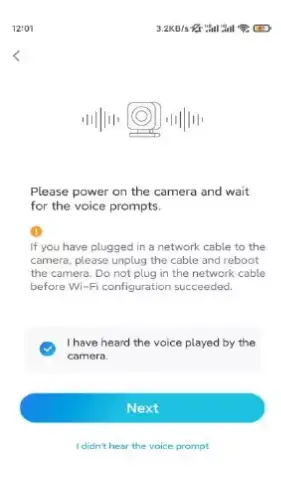
ഘട്ടം 5. ഒരു വൈഫൈ നെറ്റ്വർക്ക് തിരഞ്ഞെടുക്കുക, വൈഫൈ പാസ്വേഡ് നൽകി ടാപ്പുചെയ്യുക അടുത്തത്

ഘട്ടം 6. ക്യാമറ ലെൻസ് ഉപയോഗിച്ച് ആപ്പിലെ QR കോഡ് സ്കാൻ ചെയ്യുക.
ടാപ്പ് ചെയ്യുക ഇപ്പോൾ സ്കാൻ ചെയ്യുക. QR കോഡ് ജനറേറ്റ് ചെയ്യുകയും നിങ്ങളുടെ ഫോണിൽ പ്രദർശിപ്പിക്കുകയും ചെയ്യും.
20 സെന്റീമീറ്റർ (8 ഇഞ്ച്) അകലെ നിങ്ങളുടെ ഫോൺ ക്യാമറയ്ക്ക് മുന്നിൽ പിടിക്കുക, ക്യുആർ കോഡ് സ്കാൻ ചെയ്യാൻ ക്യാമറയെ അനുവദിക്കുന്നതിന് ഫോൺ ക്യാമറ ലെൻസിന് അഭിമുഖമായി വയ്ക്കുക
നിങ്ങൾ ബീപ്പ് ശബ്ദം കേട്ടതിന് ശേഷം, "ഞാൻ ക്യാമറയിൽ നിന്ന് ഒരു ബീപ്പ് ശബ്ദം കേട്ടു" എന്ന് ടിക്ക് ചെയ്ത് ടാപ്പുചെയ്യുക
അടുത്തത്

ഘട്ടം 7. "റൂട്ടറിലേക്കുള്ള കണക്ഷൻ വിജയിച്ചു" എന്ന വോയ്സ് പ്രോംപ്റ്റ് നിങ്ങൾ കേട്ടതിന് ശേഷം ക്യാമറ, "ഞാൻ വോയ്സ് പ്രോംപ്റ്റ് കേട്ടു" എന്ന് ടിക്ക് ചെയ്ത് ടാപ്പുചെയ്യുക അടുത്തത്

കുറിപ്പ്: “റൂട്ടറിലേക്കുള്ള കണക്ഷൻ പരാജയപ്പെട്ടു” എന്ന വോയ്സ് പ്രോംപ്റ്റ് നിങ്ങൾ കേൾക്കുകയാണെങ്കിൽ, ദയവായി മുമ്പത്തെ ഘട്ടത്തിൽ നിങ്ങൾ Wi-Fi വിവരങ്ങൾ ശരിയായി നൽകിയിട്ടുണ്ടോയെന്ന് രണ്ടുതവണ പരിശോധിക്കുക.
ഘട്ടം 8. ഒരു ലോഗിൻ പാസ്വേഡ് സൃഷ്ടിച്ച് നിങ്ങളുടെ ക്യാമറയ്ക്ക് പേര് നൽകുക

ഘട്ടം 9. പ്രാരംഭം പൂർത്തിയായി. ടാപ്പ് ചെയ്യുക പൂർത്തിയാക്കുക, നിങ്ങൾക്ക് തത്സമയം ആരംഭിക്കാം viewഇപ്പോൾ
2. ഒരു നെറ്റ്വർക്ക് കേബിൾ കണക്ഷൻ ഉപയോഗിച്ച്
പ്രാരംഭ സജ്ജീകരണം നടത്താൻ, DC അഡാപ്റ്റർ ഉപയോഗിച്ച് ക്യാമറ ഓണാക്കുക, ഒരു ഇഥർനെറ്റ് കേബിൾ ഉപയോഗിച്ച് നിങ്ങളുടെ റൂട്ടറിന്റെ LAN പോർട്ടിലേക്ക് ക്യാമറ കണക്റ്റുചെയ്ത് ചുവടെയുള്ള ഘട്ടങ്ങൾ പാലിക്കുക.
ഘട്ടം 1. നിങ്ങളുടെ ഫോണും ക്യാമറയും റൂട്ടറും ഒരേ നെറ്റ്വർക്കിലാണെങ്കിൽ ഒപ്പം നിങ്ങൾ പ്രവർത്തനക്ഷമമാക്കി ഉപകരണം സ്വയമേവ ചേർക്കുക ആപ്പിലെ ഓപ്ഷൻ ക്രമീകരണങ്ങൾ, എന്നതിൽ നിങ്ങൾക്ക് ഈ ഉപകരണം ടാപ്പുചെയ്ത് തിരഞ്ഞെടുക്കാം ഉപകരണങ്ങൾ പേജിലേക്ക് പോകുക ഘട്ടം 3
അല്ലെങ്കിൽ, നിങ്ങൾക്ക് ടാപ്പുചെയ്യാം

മുകളിൽ വലത് കോണിലുള്ള ഐക്കൺ, ക്യാമറ ചേർക്കാൻ ക്യാമറയിലെ QR കോഡ് സ്കാൻ ചെയ്യുക.
ഘട്ടം 2. ടാപ്പ് ചെയ്യുക നെറ്റ്വർക്ക് കേബിൾ കണക്ഷൻ തിരഞ്ഞെടുക്കുക.
ഡയഗ്രാമിൽ കാണിച്ചിരിക്കുന്നതുപോലെ ക്യാമറ ശരിയായ രീതിയിലാണ് കണക്റ്റ് ചെയ്തിരിക്കുന്നതെന്ന് ഉറപ്പാക്കുക, തുടർന്ന് ടാപ്പുചെയ്യുക ക്യാമറ ആക്സസ് ചെയ്യുക
ഘട്ടം 3.
ഒരു ഉപകരണ പാസ്വേഡ് സൃഷ്ടിച്ച് ഉപകരണത്തിന് പേര് നൽകുക.

ഘട്ടം 4. നിങ്ങൾ ചേരാൻ ആഗ്രഹിക്കുന്ന വൈഫൈ നെറ്റ്വർക്ക് തിരഞ്ഞെടുക്കുക, അതിന്റെ പാസ്വേഡ് നൽകുക വൈഫൈ നെറ്റ്വർക്ക്, ടാപ്പ് ചെയ്യുക സംരക്ഷിക്കുക കോൺഫിഗറേഷൻ സംരക്ഷിക്കാൻ.
ഘട്ടം 5. പ്രാരംഭം പൂർത്തിയായി. ടാപ്പ് ചെയ്യുക പൂർത്തിയാക്കുക, നിങ്ങൾക്ക് തത്സമയം ആരംഭിക്കാം viewഇപ്പോൾ.

ക്യാമറ ഇൻസ്റ്റാൾ ചെയ്യുക
നിങ്ങളുടെ ട്രാക്ക്മിക്സ് സജ്ജീകരിക്കുന്നതിന്റെ ആവേശത്തിന് ശേഷം, നിങ്ങൾ ക്യാമറയുടെ ഇൻസ്റ്റാളേഷൻ അഭിമുഖീകരിക്കും. അതുകൊണ്ട് ചുവരിലോ സീലിംഗിലോ ട്രാക്ക്മിക്സ് ക്യാമറ എങ്ങനെ ഘടിപ്പിക്കാം എന്നതിനെക്കുറിച്ചുള്ള ഗൈഡുകൾക്കൊപ്പം നിങ്ങളെ സഹായിക്കാൻ ഞങ്ങൾ ഇവിടെയുണ്ട്. ഇത് നിങ്ങളെ ആശ്രയിച്ചിരിക്കുന്നു.
ഭിത്തിയിൽ ക്യാമറ ഘടിപ്പിക്കുക
ഘട്ടം 1. ഭിത്തിയിൽ മൗണ്ടിംഗ് ഹോൾ ടെംപ്ലേറ്റ് ഒട്ടിച്ച് ദ്വാരങ്ങൾ തുരത്തുക അതിനനുസരിച്ച്.
ഘട്ടം 2. അതിൽ ഉൾപ്പെടുത്തിയിരിക്കുന്ന സ്ക്രൂകൾ ഉപയോഗിച്ച് മൌണ്ട് ബേസ് ഭിത്തിയിലേക്ക് സ്ക്രൂ ചെയ്യുക പാക്കേജ്.
ഘട്ടം 3. റീലിങ്ക് ആപ്പ് വഴിയോ ക്ലയന്റ് വഴിയോ നിങ്ങൾക്ക് ക്യാമറ പാൻ ചെയ്യാനും ടിൽറ്റ് ചെയ്യാനും നിയന്ത്രിക്കാം ക്യാമറയുടെ ദിശ ക്രമീകരിക്കുക

കുറിപ്പ്: ഡ്രൈവ്വാൾ പോലെയുള്ള ഹാർഡ് പ്രതലത്തിൽ നിങ്ങൾ ക്യാമറ ഇൻസ്റ്റാൾ ചെയ്യുകയാണെങ്കിൽ, ഉപയോഗിക്കുക ഡ്രൈവ്വാൾ ആങ്കറുകൾ പാക്കേജിൽ ഉൾപ്പെടുത്തിയിട്ടുണ്ട്.
സീലിംഗിൽ ക്യാമറ ഘടിപ്പിക്കുക
ഘട്ടം 1. സീലിംഗിൽ മൗണ്ടിംഗ് ഹോൾ ടെംപ്ലേറ്റ് ഒട്ടിച്ച് ദ്വാരങ്ങൾ തുരത്തുക അതിനനുസരിച്ച്.
ഘട്ടം 2. ഉൾപ്പെടുത്തിയിരിക്കുന്ന സ്ക്രൂകൾ ഉപയോഗിച്ച് ചുവരിലേക്ക് മൗണ്ട് ബേസ് ഇൻസ്റ്റാൾ ചെയ്യുക പാക്കേജ്.
ഘട്ടം 3. ക്യാമറയെ പാൻ ചെയ്യാനും ചരിവ് ചെയ്യാനും നിയന്ത്രിക്കുന്നതിലൂടെ ക്യാമറയുടെ ദിശ ക്രമീകരിക്കുക Reolink ആപ്പ് അല്ലെങ്കിൽ ക്ലയന്റ്.
കുറിപ്പ്: ആവശ്യമെങ്കിൽ പാക്കേജിൽ ഉൾപ്പെടുത്തിയിരിക്കുന്ന ഡ്രൈവ്വാൾ ആങ്കറുകൾ ഉപയോഗിക്കുക .
പ്രമാണങ്ങൾ / വിഭവങ്ങൾ
റഫറൻസുകൾ
 ട്രാക്ക്മിക്സ് വൈഫൈ
ട്രാക്ക്മിക്സ് വൈഫൈ



![]() ക്യാമറ ചേർക്കാൻ മുകളിൽ വലത് കോണിലുള്ള ഐക്കൺ
ക്യാമറ ചേർക്കാൻ മുകളിൽ വലത് കോണിലുള്ള ഐക്കൺ